چونکہ ہم نے ہائپر وی وی کو فزیکل سرور پر کامیابی کے ساتھ انسٹال کیا ، اگلا مرحلہ یہ ہے کہ اسے ورچوئل مشینوں کی میزبانی کرنے اور نیٹ ورک کے بقیہ انفراسٹرکچر کے ساتھ بات چیت کے ل ready تیار کریں۔ اگر آپ نے مضمون نہیں پڑھا ہے تو ، براہ کرم اس پر جانچ کریں صفحہ .
اس مضمون میں ، ہم آپ کو آپ کے ہائپر- V 2019 سرور کی ابتدائی ترتیب کے طریقہ کار سے گذریں گے۔ کچھ اختیارات ہیں جن کو ہم تشکیل دیں گے جن میں ورک گروپ کا نام ، کمپیوٹر کا نام ، ریموٹ مینجمنٹ ، ریموٹ ڈیسک ٹاپ ، ونڈوز اپ ڈیٹس ، اور نیٹ ورک کی ترتیبات شامل ہیں۔
ہائپر- V 2019 سرور کو کامیابی کے ساتھ تعینات کرنے کے بعد آپ کو سکرین نظر آئے گا جیسا کہ ذیل میں اسکرین شاٹ پر دکھایا گیا ہے اس مقام سے ، ہم اپنی تشکیل شروع کریں گے۔ تو ، چلیں ورک گروپ کے نام سے شروع کریں۔

ڈومین / ورک گروپ کا نام تبدیل کریں
ہمارے معاملے میں ، ہم ڈومین انفراسٹرکچر (ایکٹو ڈائرکٹری ڈومین سروسز) نہیں ، بلکہ ورک گروپ استعمال کررہے ہیں۔ اس کے مطابق ، ہمیں اپنے ہائپر- V 2019 کو موجودہ ورک گروپ میں شامل کرنے کی ضرورت ہوگی جسے APPUALS کہا جاتا ہے۔ ترتیبات کو تبدیل کرنے کے ل please ، براہ کرم ذیل کے طریقہ کار پر عمل کریں:
- کے تحت „ کسی آپشن کو منتخب کرنے کے لئے نمبر درج کریں “قسم 1 اور enter دبائیں
- ٹائپ کریں میں مشین میں شامل ہونے کے لئے ورک گروپ اور دبائیں
- نام ٹائپ کریں ورک گروپ اور پریس کا داخل کریں . ہماری مثال میں ، نام اپویلس ہے۔
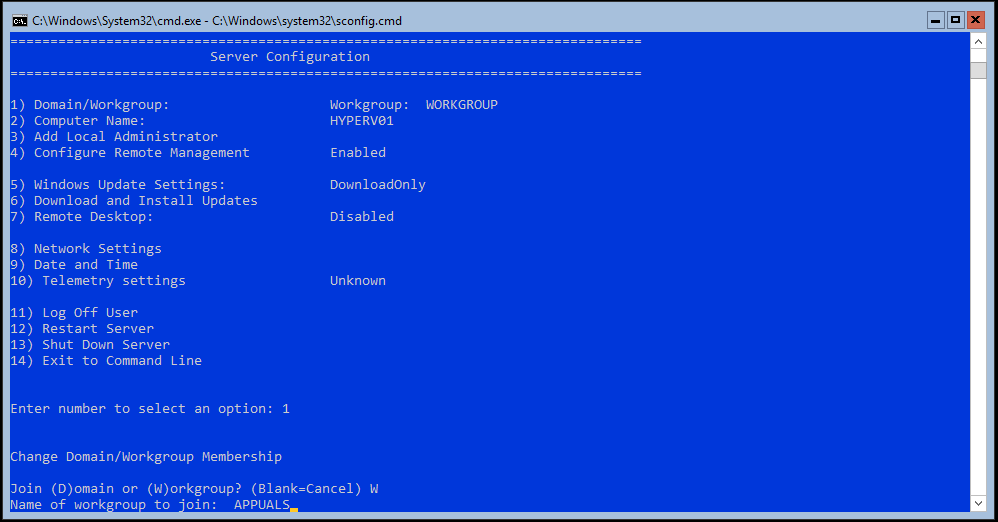
- مشین ورک ورک گروپ میں شامل ہونے کے بعد ، کلک کریں ٹھیک ہے
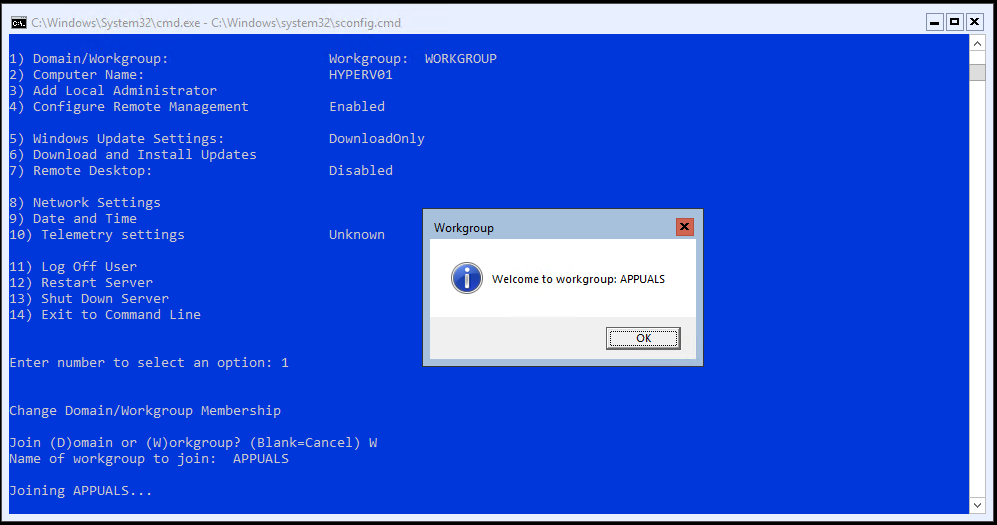
- مبارک ہو ، آپ اپنے ہائپر- V 2019 سرور کو کامیابی کے ساتھ ورک گروپ میں شامل کر چکے ہیں
کمپیوٹر کا نام تبدیل کریں:
- کے تحت „ کسی آپشن کو منتخب کرنے کے لئے نمبر درج کریں “قسم 2 اور دبائیں داخل کریں
- ٹائپ کریں نیا کمپیوٹر نام اور پریس ہمارے معاملے میں ، کمپیوٹر کا نام HYPER-V ہے۔
- کمپیوٹر کے نام کو کامیابی کے ساتھ تبدیل کرنے کے بعد ، کلیک کریں جی ہاں اپنے سرور کو دوبارہ شروع کرنے کے ل
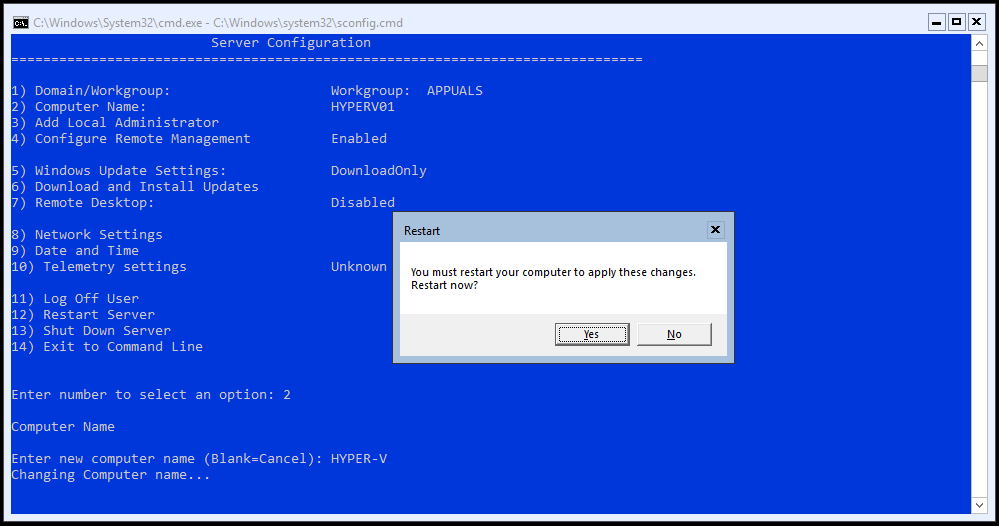
- سرور پر لاگ ان ہونے کے لئے پاس ورڈ ٹائپ کریں
- مبارک ہو ، آپ نے کامیابی کے ساتھ کمپیوٹر کا نام بدلا ہے
ریموٹ مینجمنٹ تشکیل دیں:
- کے تحت „ کسی آپشن کو منتخب کرنے کے لئے نمبر درج کریں “قسم 4 اور دبائیں داخل کریں
- ریموٹ مینجمنٹ کو قابل بنانے کے ل type ، ٹائپ کریں 1 اور دبائیں داخل کریں
- کلک کریں ٹھیک ہے تصدیق کے لئے.
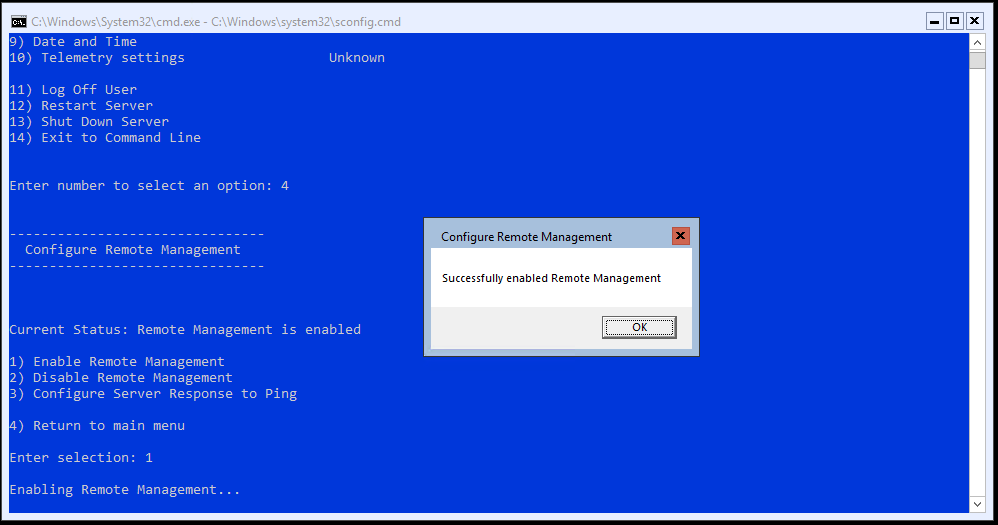
- سرور کو پنگ پر جواب دینے کے قابل بنانے کے لئے ، ٹائپ کریں 3 اور دبائیں داخل کریں
- کے تحت ریموٹ مشینوں کو سرور کو پنگ کرنے کی اجازت دیں کلک کریں جی ہاں
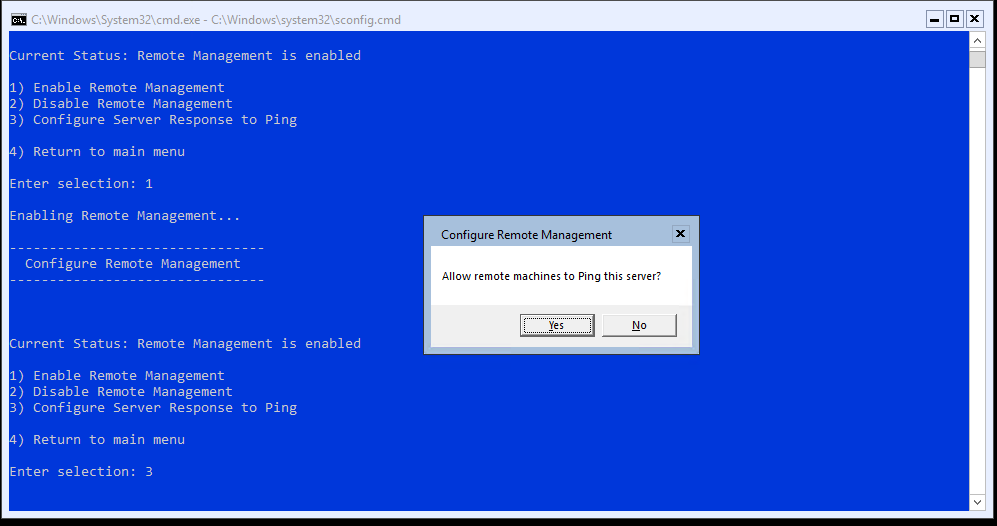
- کلک کریں ٹھیک ہے
- ٹائپ کریں 4 پر لوٹنا مین مینو
- مبارک ہو ، آپ نے کامیابی کے ساتھ ریموٹ مینجمنٹ کی ترتیبات کو تبدیل کردیا ہے
ونڈوز اپ ڈیٹ کی ترتیبات تشکیل دیں:
- کے تحت „ کسی آپشن کو منتخب کرنے کے لئے نمبر درج کریں “قسم 5 اور دبائیں داخل کریں
- اپ ڈیٹس کو ڈاؤن لوڈ اور انسٹال کرنے کے لئے آپ کون سے آپشنز استعمال کرنا چاہتے ہیں اس کا انتخاب کریں۔ تین اختیارات دستیاب ہیں جن میں شامل ہیں:
- (ا) حبشی - خود بخود چیک کریں کہ آیا نیا اپ ڈیٹ دستیاب ہے ، اپ ڈیٹس کو لاگو کرنے کے لئے سرور ڈاؤن لوڈ ، انسٹال اور دوبارہ بوٹ کریں
- (D) خود لوڈ کریں - خود بخود چیک کریں کہ آیا نیا اپ ڈیٹ دستیاب ہے یا نہیں ، لیکن اگر نئی تازہ کاریوں کو انسٹال کرنے کی ضرورت ہو تو منتظم کو مطلع کریں
- (دستی - اس سے خودکار تازہ کارییں آف ہوجاتی ہیں۔ آپ کا سسٹم کبھی بھی اپ ڈیٹس کی جانچ نہیں کرے گا۔
- ہم پہلے سے طے شدہ آپشن رکھیں گے: صرف ڈاؤن لوڈ کریں .
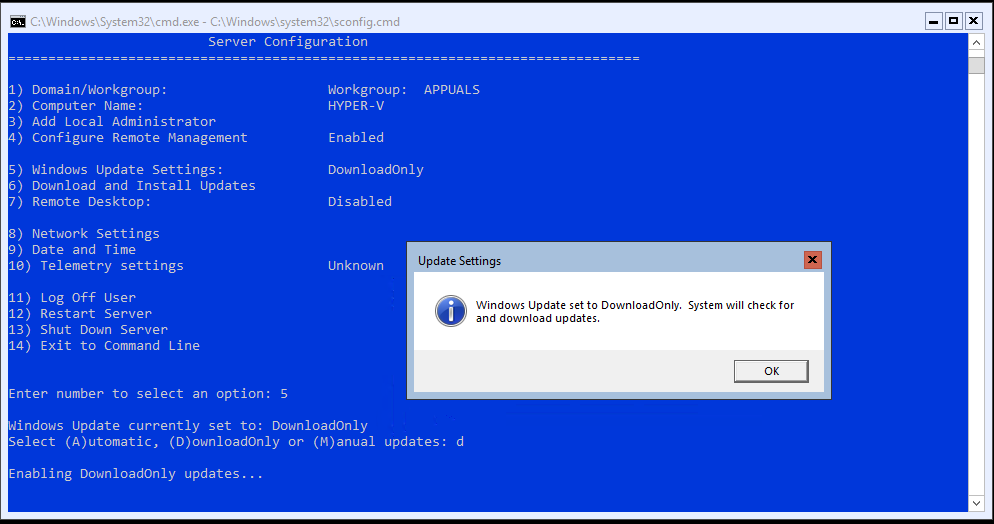
- کلک کریں ٹھیک ہے
- مبارک ہو ، آپ نے کامیابی کے ساتھ ونڈوز اپ ڈیٹ کی ترتیبات کو تبدیل کردیا ہے
اشتہار انسٹال کریں تازہ ترین خبریں ڈاؤن لوڈ کریں:
- کے تحت „ کسی آپشن کو منتخب کرنے کے لئے نمبر درج کریں “قسم 6 اور دبائیں داخل کریں
- ایک نیا ونڈو کھل جائے گا جہاں آپ کو یہ بتانا ہوگا کہ اگر آپ ڈاؤن لوڈ کرنا چاہتے ہیں سبھی اپڈیٹس یا تجویز کردہ تازہ کارییں . ہماری مثال میں ، ہم منتخب کریں گے تجویز کردہ تازہ کارییں ٹائپ کرکے R
- ہائپر- V تجویز کردہ تازہ کاریوں کو تلاش کرے گا۔ چونکہ ہم ہائپر- V 2019 کا تازہ ترین ورژن استعمال کررہے ہیں ، اس لئے کوئی قابل اطلاق تازہ کاری دستیاب نہیں ہے
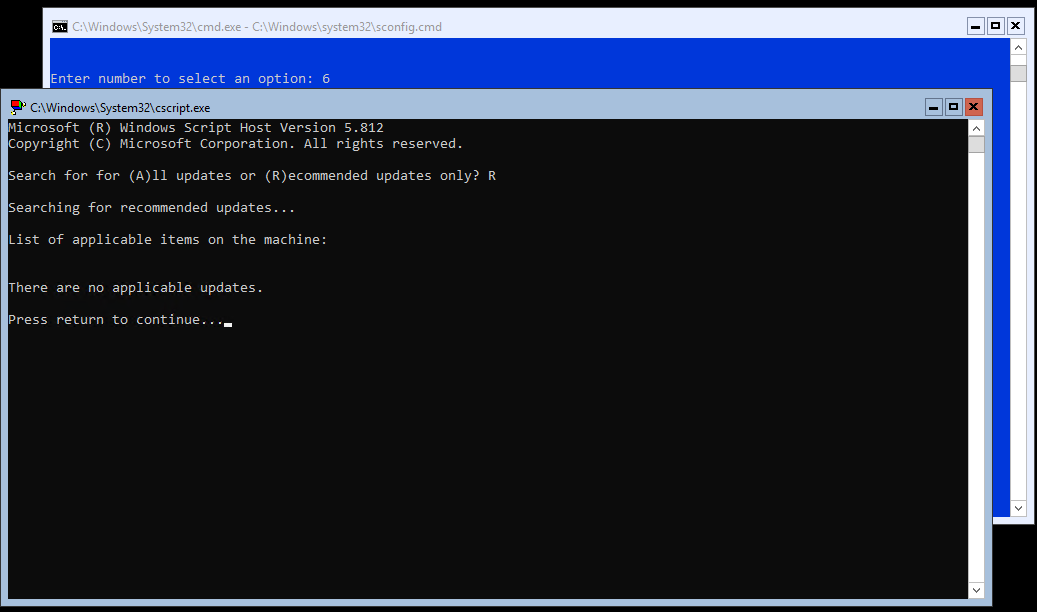
- دبائیں واپس جاری رکھنے کے لئے
- مبارک ہو ، آپ نے کامیابی کے ساتھ نئی اپڈیٹس انسٹال کیں
ریموٹ ڈیسک ٹاپ تشکیل دیں:
کیا آپ دور سے اپنے ہائپر- V تک رسائی حاصل کرنا چاہیں گے؟ اگر ایسا ہے تو ، آپ کو نیچے دیئے گئے طریقہ کار پر عمل کرکے ریموٹ ڈیسک ٹاپ کو چالو کرنے کی ضرورت ہوگی۔
- کے تحت „ کسی آپشن کو منتخب کرنے کے لئے نمبر درج کریں “قسم 7 اور دبائیں داخل کریں
- قسم „ ہے 'تاکہ ریموٹ ڈیسک ٹاپ کو چالو کیا جا.
- اگلے مرحلے میں ، ہمیں یہ منتخب کرنے کی ضرورت ہوگی کہ کون ہائپر- V سے ریموٹ کنکشن کرسکتا ہے۔ دو اختیارات دستیاب ہیں:
- صرف گاہکوں کو نیٹ ورک لیوی ö کی توثیق کے ساتھ ریموٹ ڈیسک ٹاپ چلانے کی اجازت دیں (زیادہ محفوظ)
- ریموٹ ڈیسک ٹاپ کا کوئی ورژن چلانے والے موکلوں کو اجازت دیں (کم محفوظ)
ہماری مثال میں ، ہم ٹائپ کرکے پہلا آپشن منتخب کریں گے 1۔

- ٹائپ کریں ٹھیک ہے ریموٹ ڈیسک ٹاپ کو چالو کرنے کی تصدیق کرنے کے لئے
- مبارک ہو ، آپ نے ریموٹ ڈیسک ٹاپ کو کامیابی کے ساتھ فعال کردیا ہے
نیٹ ورک کی ترتیبات تشکیل دیں:
باقی نیٹ ورک سے بات چیت کرنے کے لئے ، ہمارے ہائپر- V 2019 سرور کو نیٹ ورک پر دستیاب ہونا ضروری ہے۔ ہم آئی پی کلاس سی نیٹ ورک 192.168.10.0 استعمال کر رہے ہیں۔ سب نیٹ ماسک 255.255.255.0۔ مذکورہ نیٹ ورک طبقہ کے مطابق ، ہم 192.168.10.100 پتے پر دستیاب ہونے کے لئے ہائپر- V 2019 تشکیل دیں گے۔
- کے تحت „ کسی آپشن کو منتخب کرنے کے لئے نمبر درج کریں “قسم 8 اور دبائیں داخل کریں
- منتخب کریں وہ نیٹ ورک کارڈ جسے آپ تشکیل دینا چاہتے ہیں۔ ہماری مثال میں ، صرف ایک کارڈ دستیاب ہے۔ ٹائپ کریں 1 نیٹ ورک کارڈ منتخب کرنے کے لئے
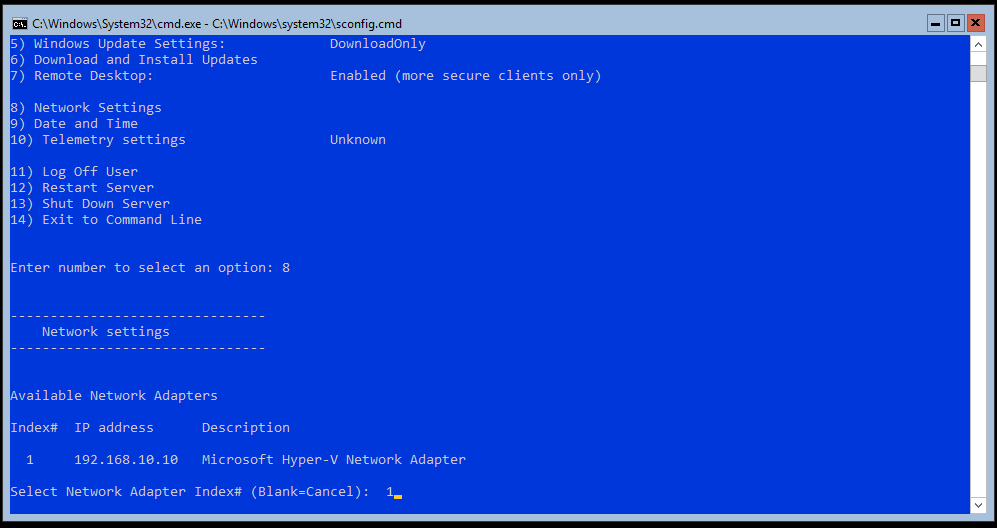
- قسم „ 1 ' IP ایڈریس کو تبدیل کرنے کے لئے
- قسم „ S “ تشکیل کرنے کے لئے جامد IP ایڈریس
- ٹائپ کریں IP ایڈریس اور پریس داخل کریں . ہماری مثال میں ، IP ایڈریس 192.168.10.100 ہے۔
- داخل کریں سب نیٹ ماسک اور دبائیں داخل کریں . چونکہ ہائپر- V نیٹ ورک ID کے لئے خود کار طریقے سے سب نیٹ ماسک کا پتہ لگاتا ہے ، ہم دبائیں گے داخل کریں پہلے سے طے شدہ سب نیٹ ماسک کی تصدیق کرنے کے لئے۔ اگر آپ نیٹ ورک میں سب نیٹٹنگ استعمال کررہے ہیں تو ، آپ کو مناسب سب نیٹ ماسک متعین کرنے کی ضرورت ہوگی۔
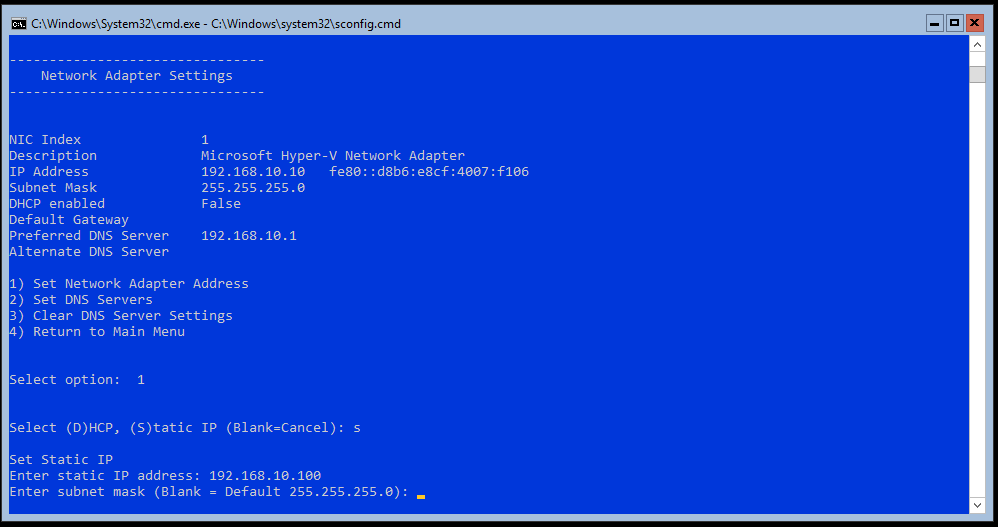
- اگر ضرورت ہو تو پہلے سے طے شدہ گیٹ وے درج کریں اور دبائیں داخل کریں . چونکہ ہمیں اس مقصد کے لئے پہلے سے طے شدہ گیٹ وے کی ضرورت نہیں ہے ، ہم صرف دبائیں گے داخل کریں
- ٹائپ کریں 2 تشکیل کرنے کے لئے DNS سرور
- ٹائپ کریں DNS سرورز کا IP ایڈریس۔ ہماری مثال میں ، یہ 192.168.10.99 ہے
- کلک کریں ٹھیک ہے DNS سرور کو شامل کرنے کی تصدیق کرنے کیلئے
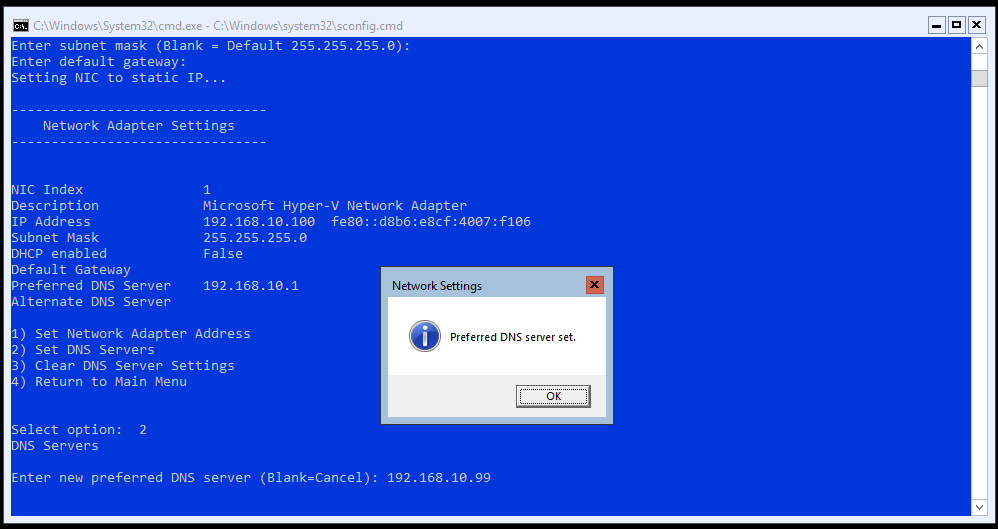
- اگر آپ کے پاس سیکنڈری DNS سرور ہے تو ، داخل کریں IP ایڈریس اور پریس داخل کریں
- ٹائپ کریں 4 پر لوٹنا مین مینو .
- مبارک ہو ، آپ نے کامیابی کے ساتھ نیٹ ورک کی ترتیبات کو تشکیل دیا ہے۔
اگلے مضمون میں ، ہم کریں گے ہائپر- V مینیجر کا استعمال کرکے Hyper-V 2019 سرور سے رابطہ کریں جو ونڈوز 10 پروفیشنل پر انسٹال ہے۔
4 منٹ پڑھا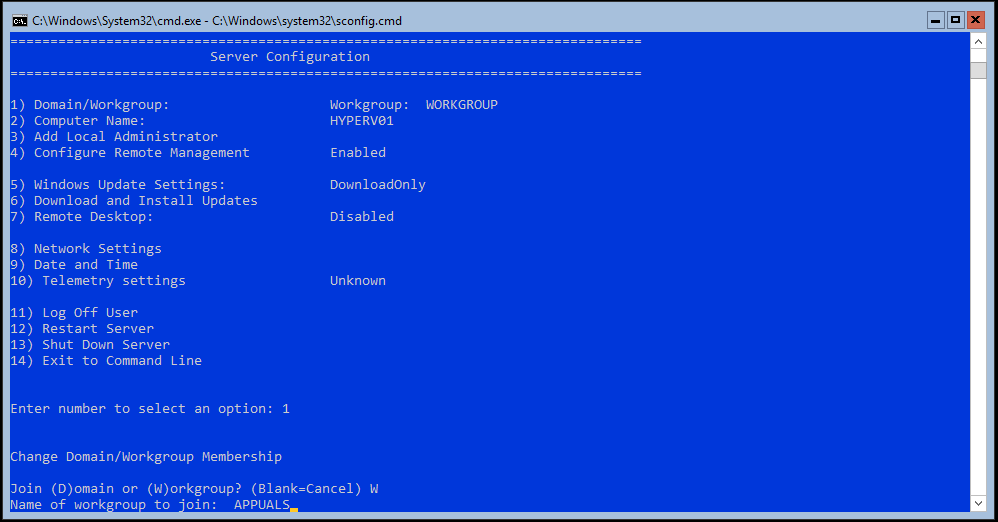
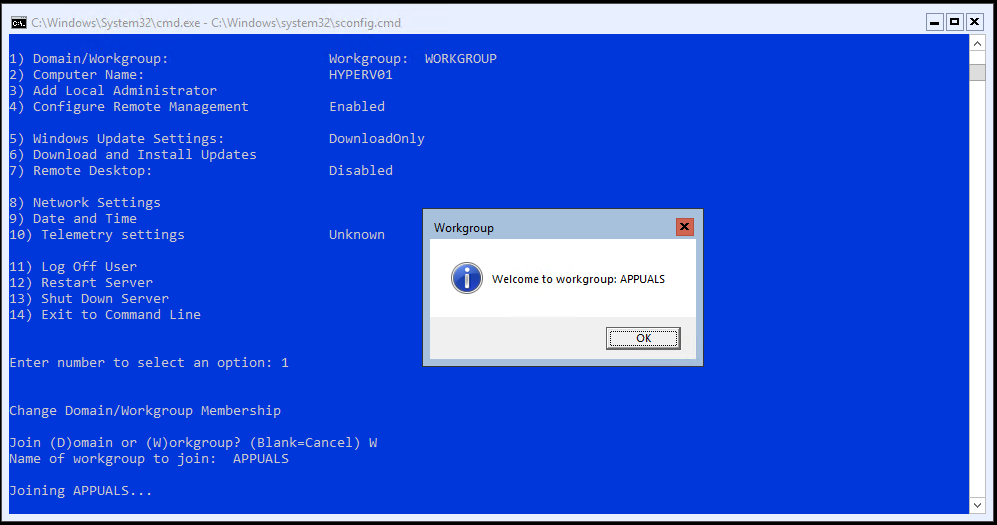
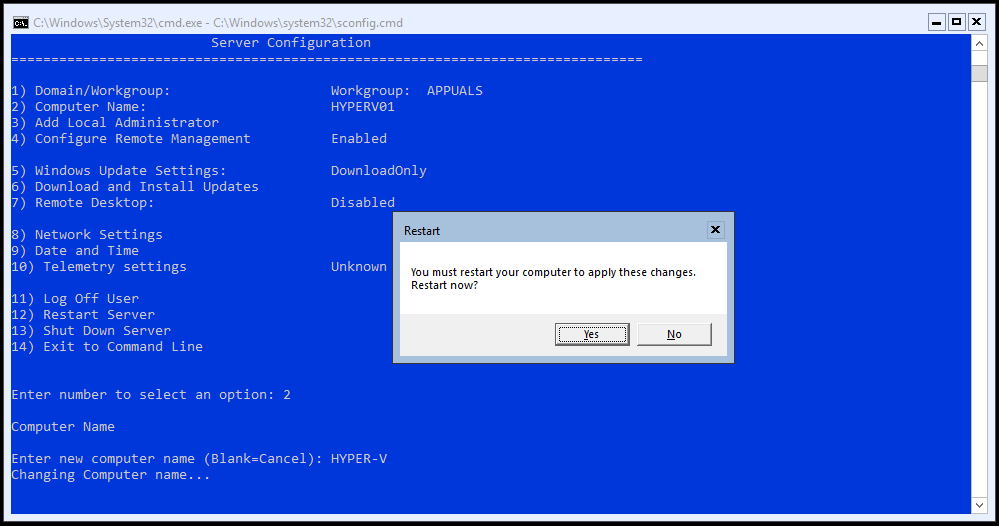
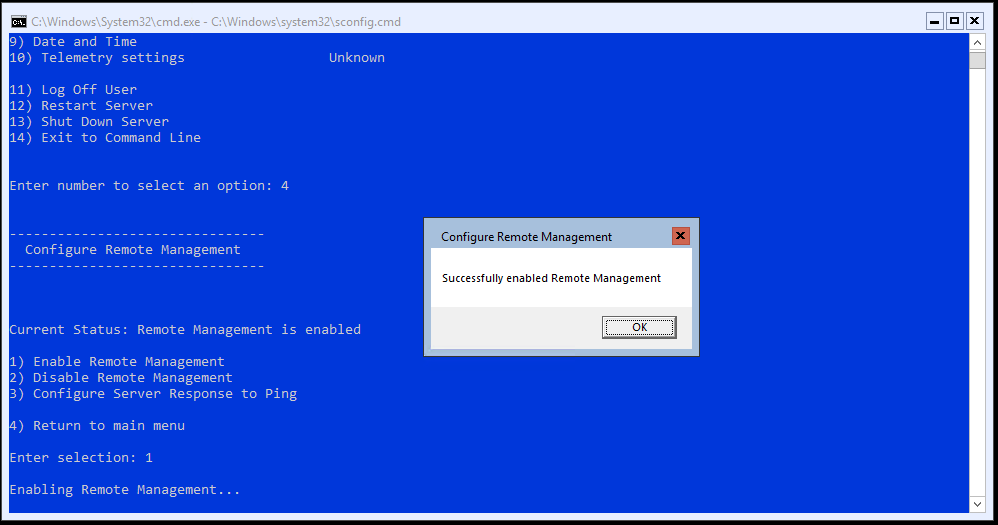
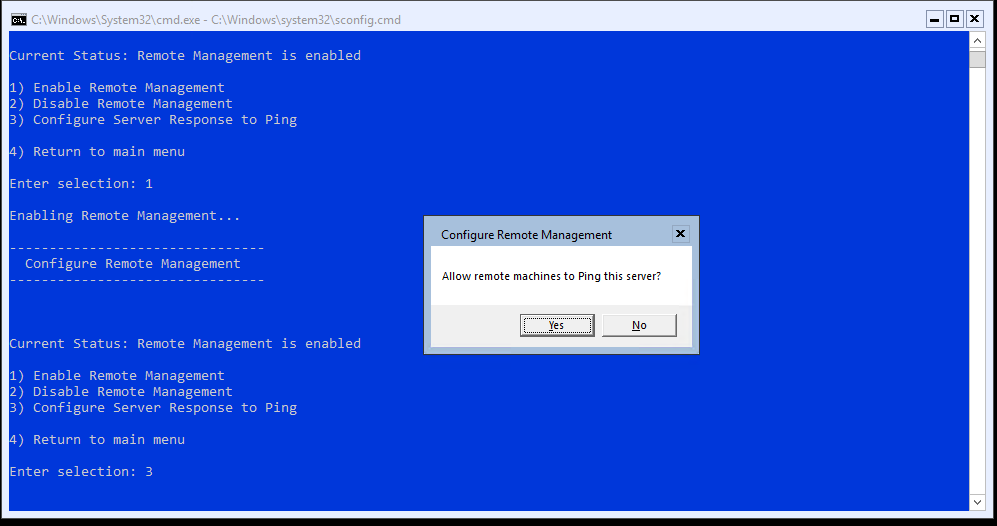
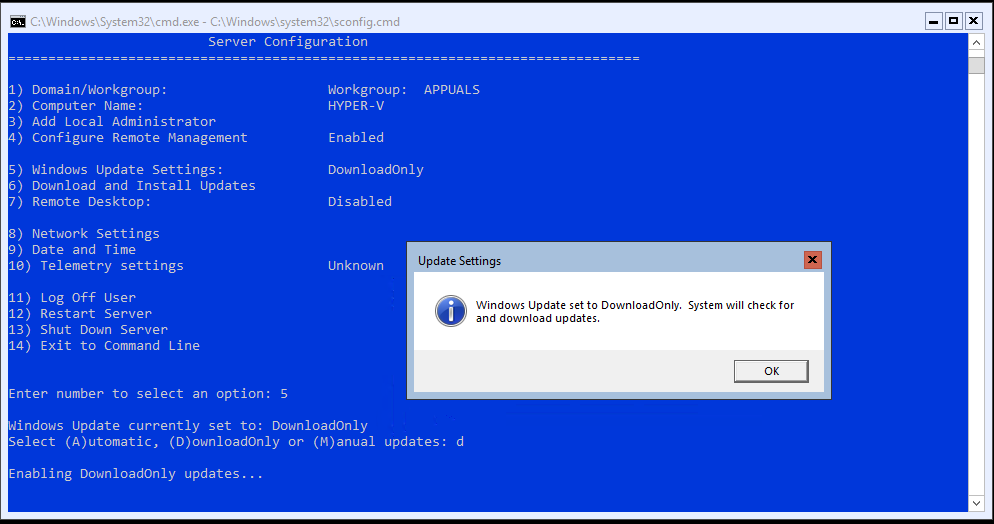
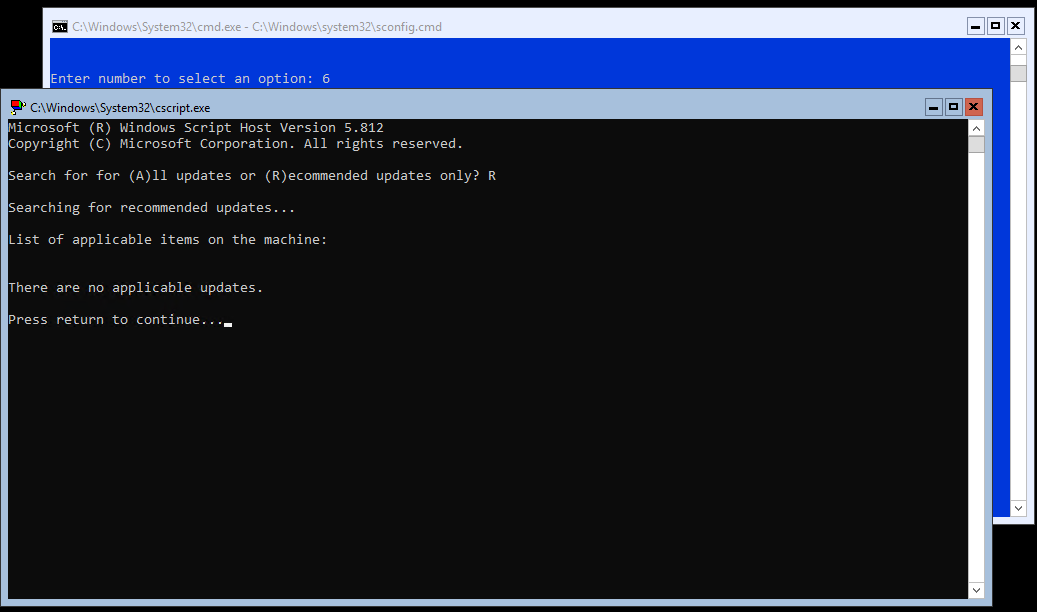
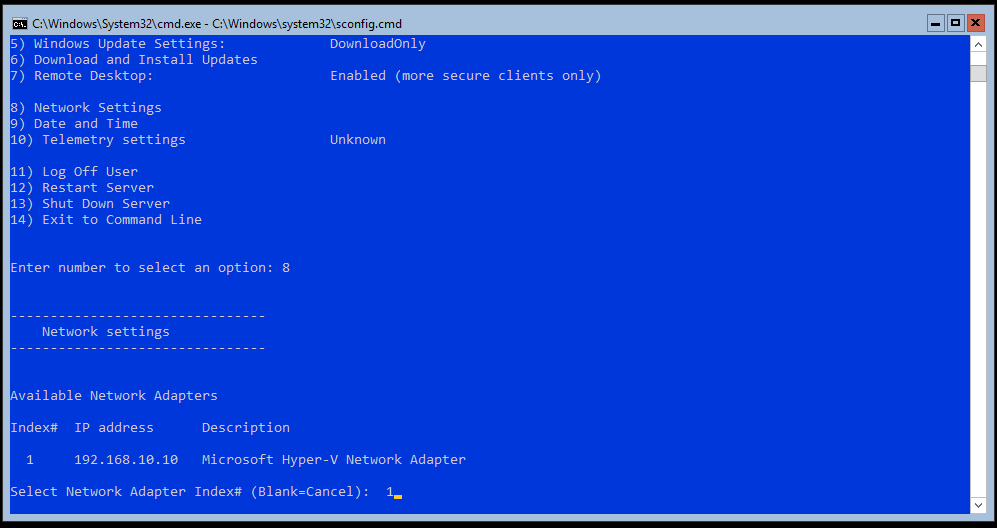
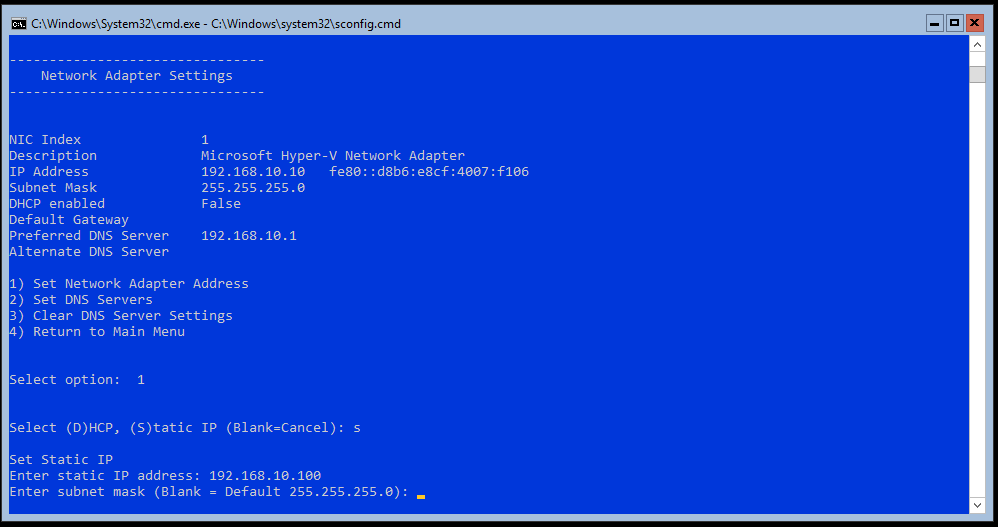
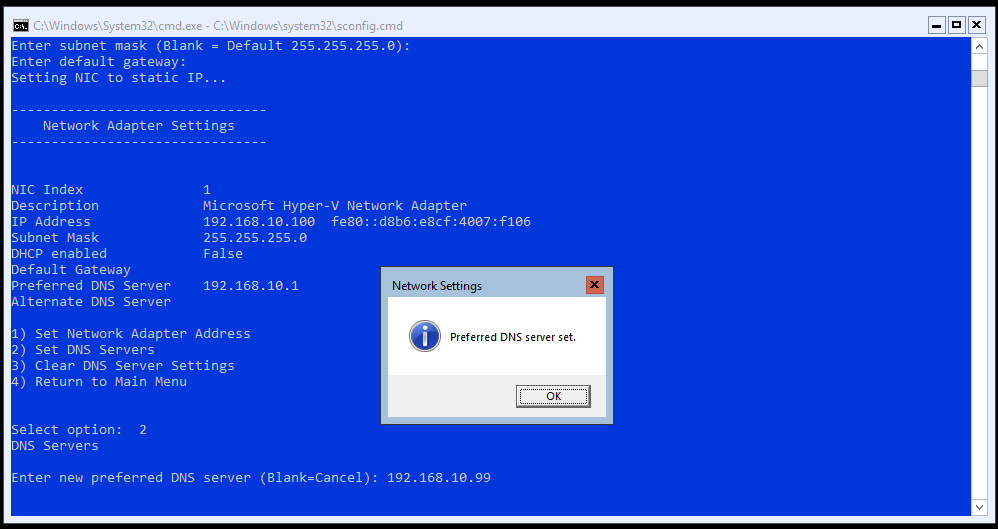





















![[درست کریں] آپ کو WIA ڈرائیور اسکینر کی ضرورت ہے](https://jf-balio.pt/img/how-tos/23/you-need-wia-driver-scanner.jpg)
